レトロな写真にアレンジする方法
Lightroom で昔に撮った写真のような、レトロな写真にアレンジする方法を紹介します。
モノクロを少しアレンジして、セピア色にして雰囲気を出していきます。
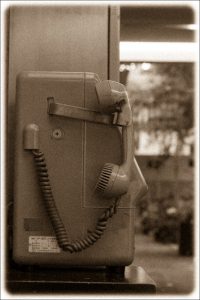
※画像には見やすいように黒い枠をつけています
スポンサーリンク
手順
①写真を白黒にする

「B & W」パネルをクリックすると、写真がモノクロになります。
各カラーチャンネルのスライダを動かすと、元の色範囲ごとに明るさを調整することができます。
メインになる被写体のカラーチャンネルを動かすといいでしょう。

②ハイライトとシャドウに着色する
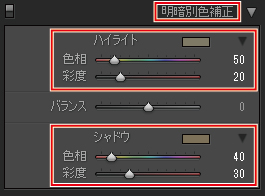
「明暗別色補正」パネルでハイライトとシャドウの「色相」と「彩度」を調整して、セピア色にしていきます。
ハイライトは、色相を「50」、彩度を「20」
シャドウは、色相を「40」、彩度を「30」程度に調整するとセピア色になります。
セピア色にならない場合は、写真に応じて数値を調整してください。

③ざらつきを加えて、経年変化したような雰囲気を加える
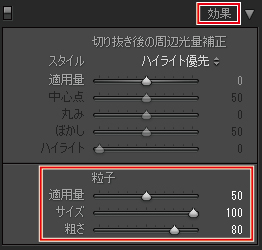
「効果」パネルの「粒子」の項目でざらつきを加えていきます。
「適用量」を「50」、「サイズ」を「100」、粗さを「80」にします。
この数値もお好みに合わせて調整してください。

④白い枠をつける
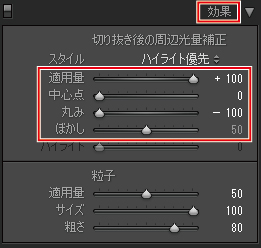
古い写真によくあるような、写真の縁をぼかしのかかった白い枠で囲みます。
スタイル「ハイライト優先」、適用量「+100」、中心点「0」、丸み「-100」、ぼかし「50」に調整すると四角い枠ができます。
これで完成です。いい感じに出来上がったら、プリセットに登録しておいて、いつでも使えるようにすると便利です。
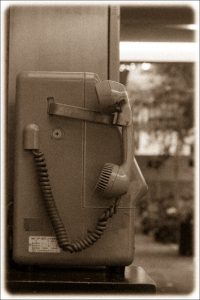
※画像には見やすいように黒い枠をつけています
まとめ
ビンテージ風とはすこし違った、昔の写真のようなレトロな雰囲気をだすことができたと思います。
Lightroomに初期状態で入っているプリセットにセピア調にするものもありますが、ここではあえて自身で編集する方法を紹介しました。

※画像には見やすいように黒い枠をつけています
おすすめページ
スポンサーリンク


